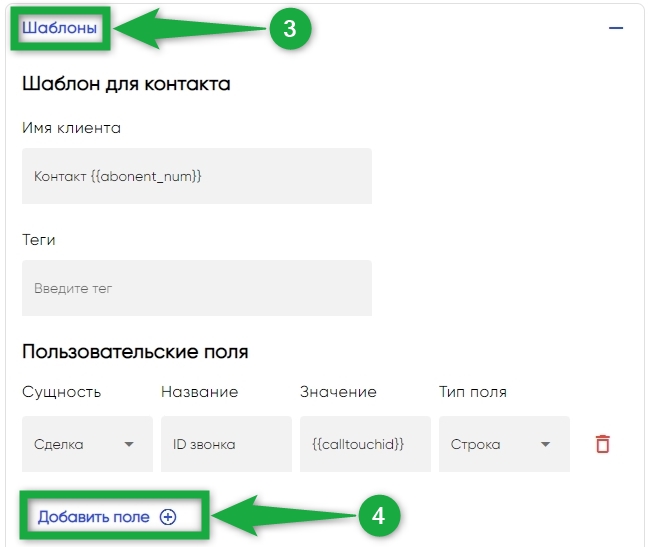Calltouch
Статья описывает настройку интеграции платформы омниканального маркетинга Calltouch.
Подключение
1. Откройте меню "Интеграции" - "Calltouch" и нажмите кнопку "Подключить".
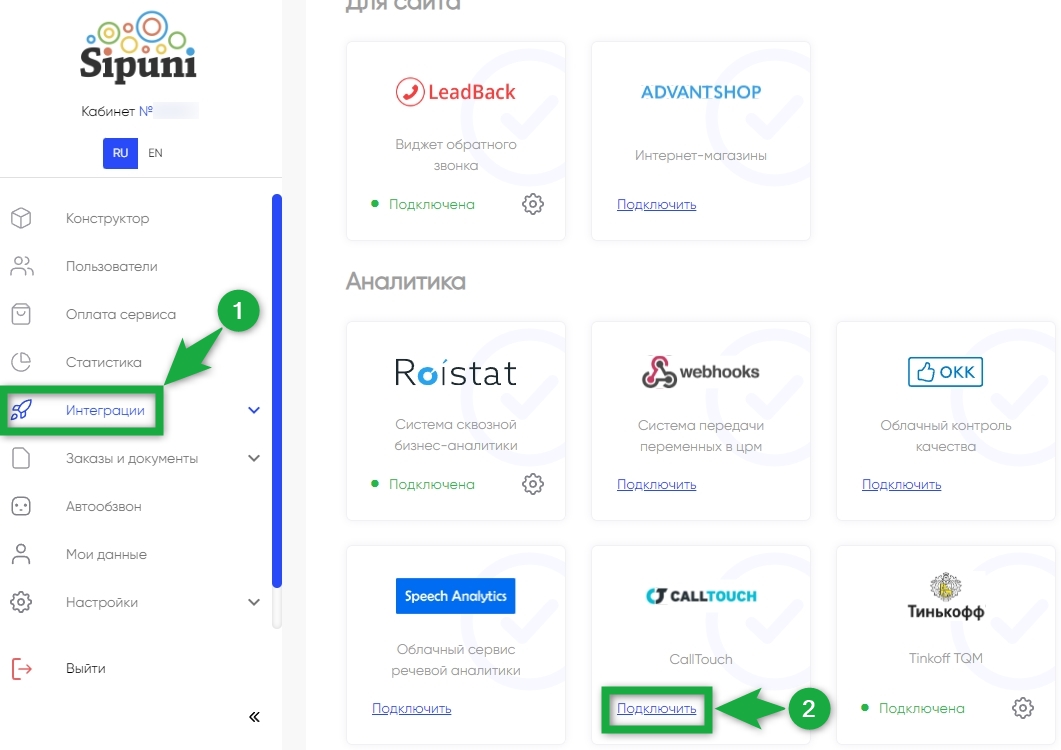
2. Укажите логин АТС в Calltouch и API ключ в соответствующих полях. Нажмите кнопку "Сохранить".
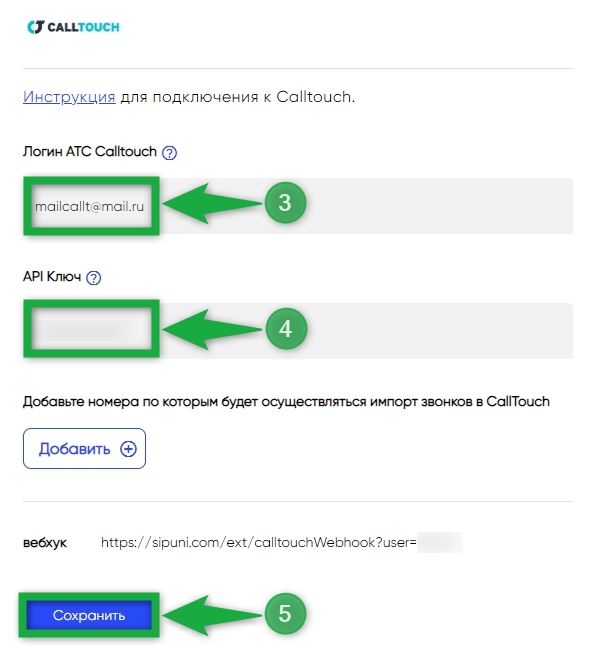
Номер Sipuni
3. Добавьте номера Sipuni через кнопку "Добавить" в настройках интеграции.
Нажмите кнопку "Сохранить".
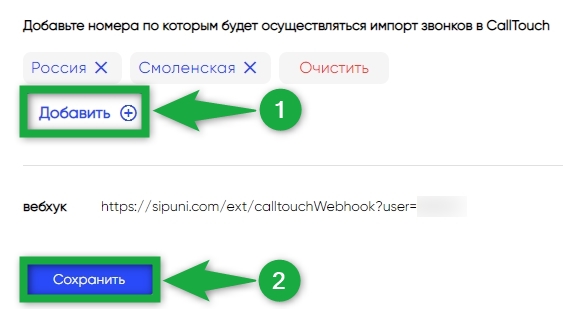
Номер внешнего оператора
4. В
меню
настроек
телефонии
Calltouch
перейдите
в
меню
“Управление
номерами”
-
"Переадресация".
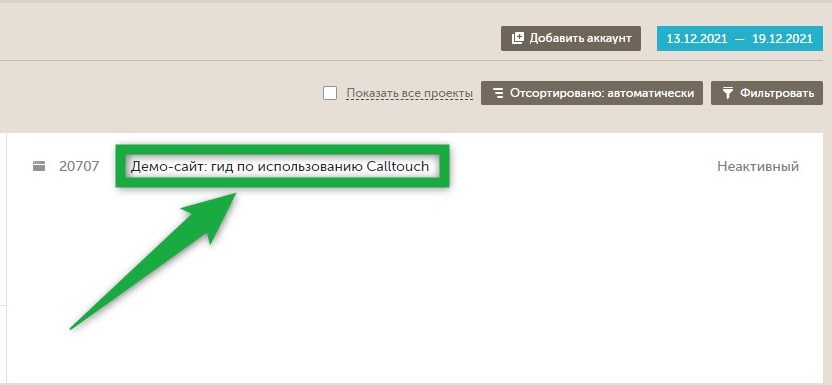
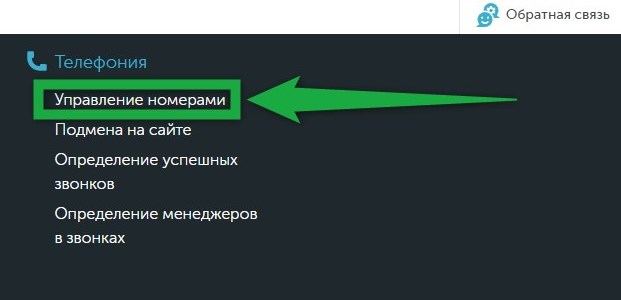
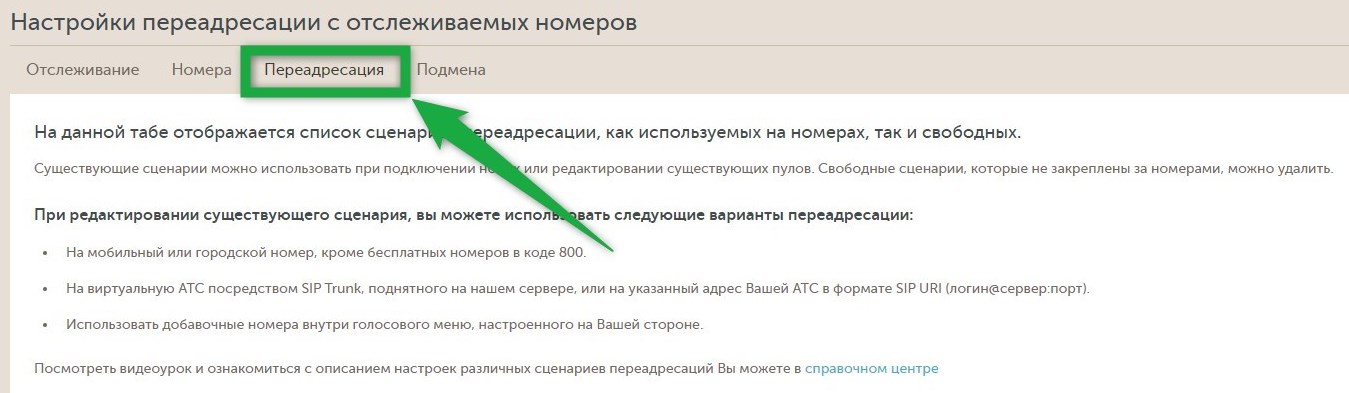
5. Создайте
переадресацию
на
SIP
транк через новый сценарий.
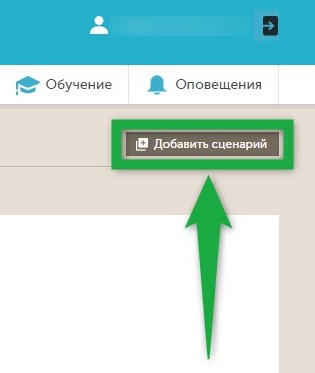
6. Укажите имя в поле "Название сценария" и выберите "Тип сценария" - "Переадресация на SIP Trunk".
Включите параметр "Не использовать резервный номер", если не планируется использовать резервный номер для переадресации звонков при недоступности настраиваемого соединения.
Нажмите кнопку "Сохранить"
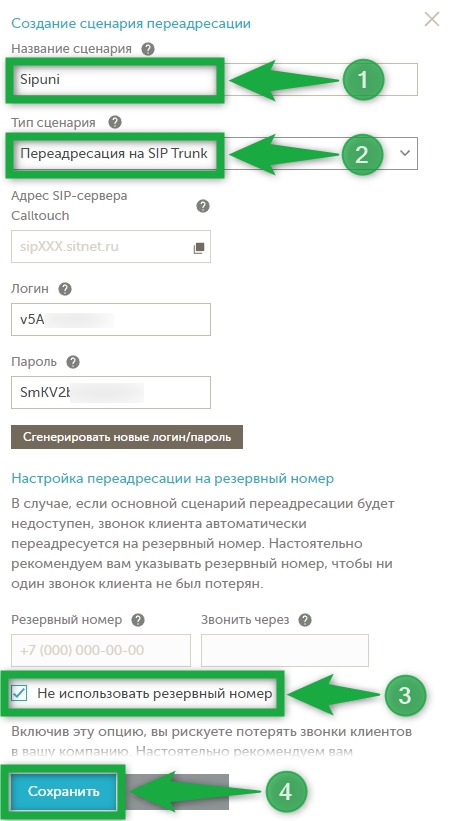
7. Перенесите данные для новой линии от Calltouch в
кабинет
Sipuni.
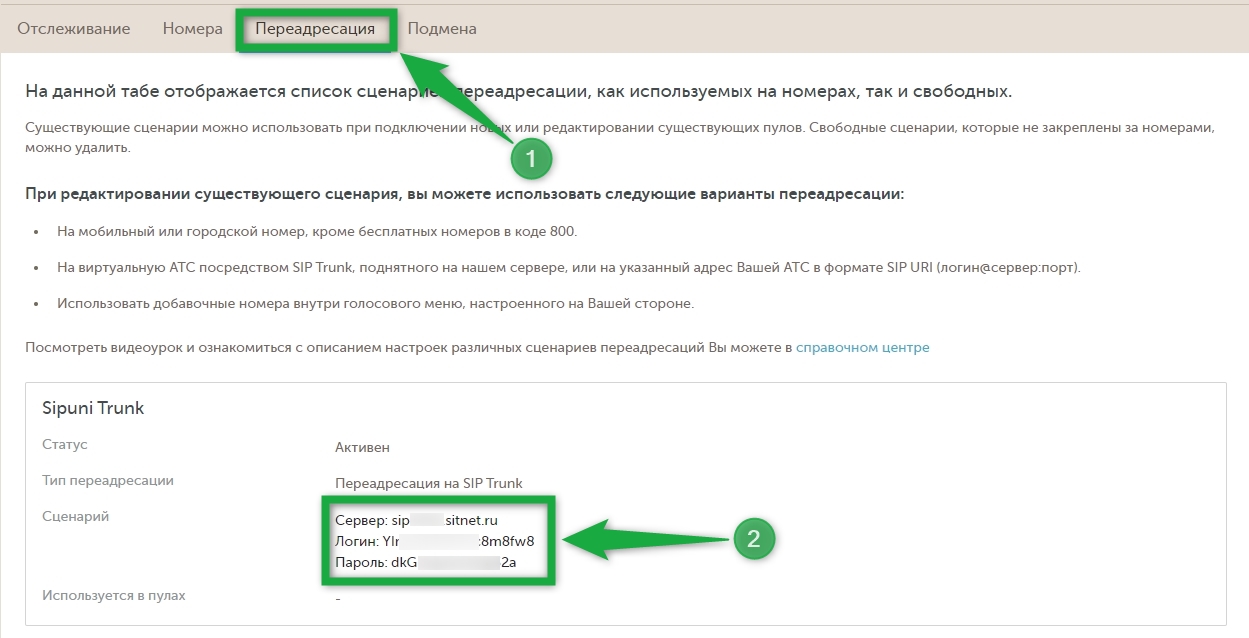
8. Создайте
внешнюю
линию с параметрами из сценария Calltouch.
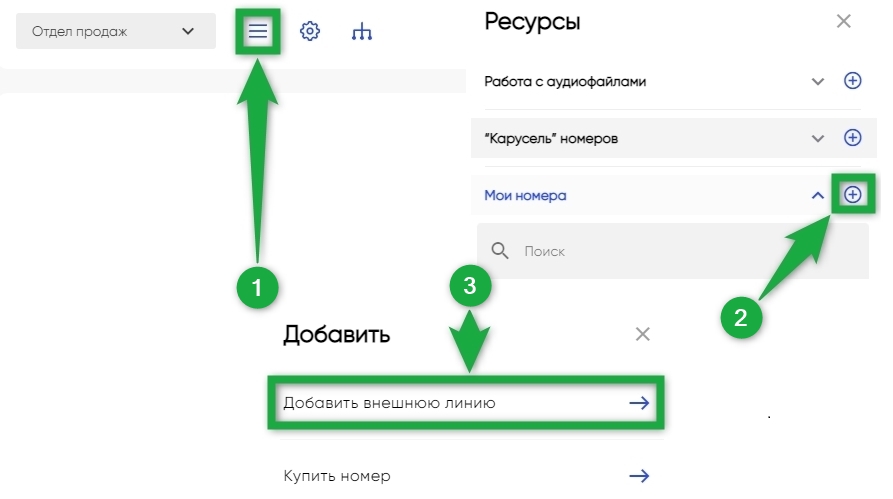
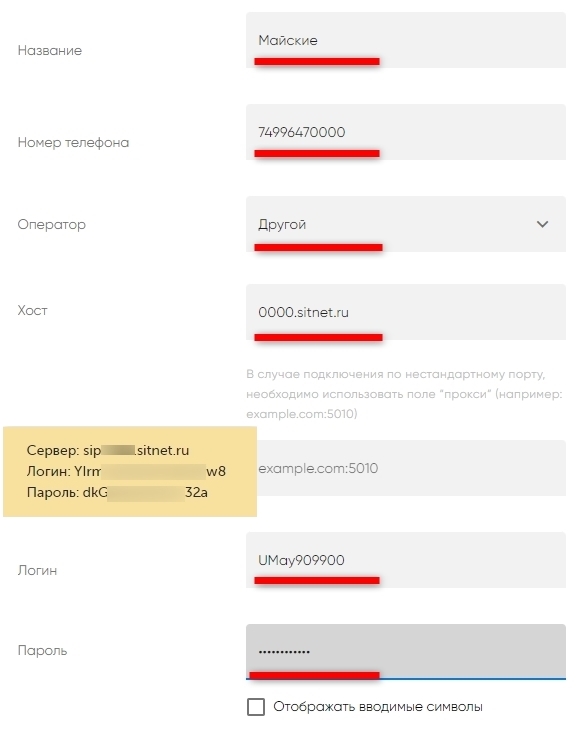
9. Перейдите
в
настройку
“Номера”
и
укажите ранее созданный сценарий напротив номера.
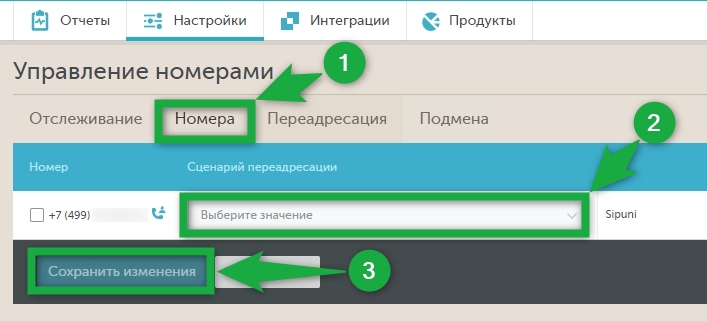
10. Перейдите
в
меню
"Интеграции"
-
"API
и
Webhooks"
-
"Webhooks"
и
нажмите
кнопку
"Добавить
Webhook"
в
нижней
части
окна.
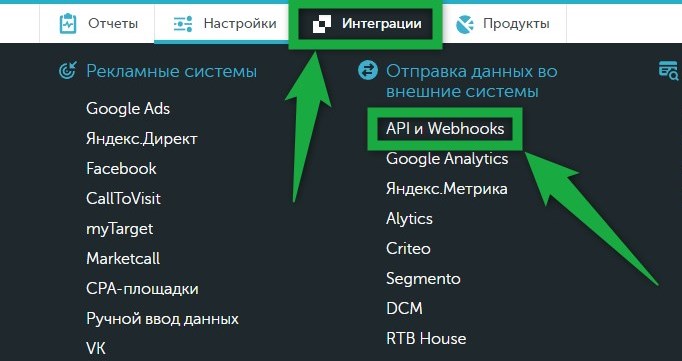
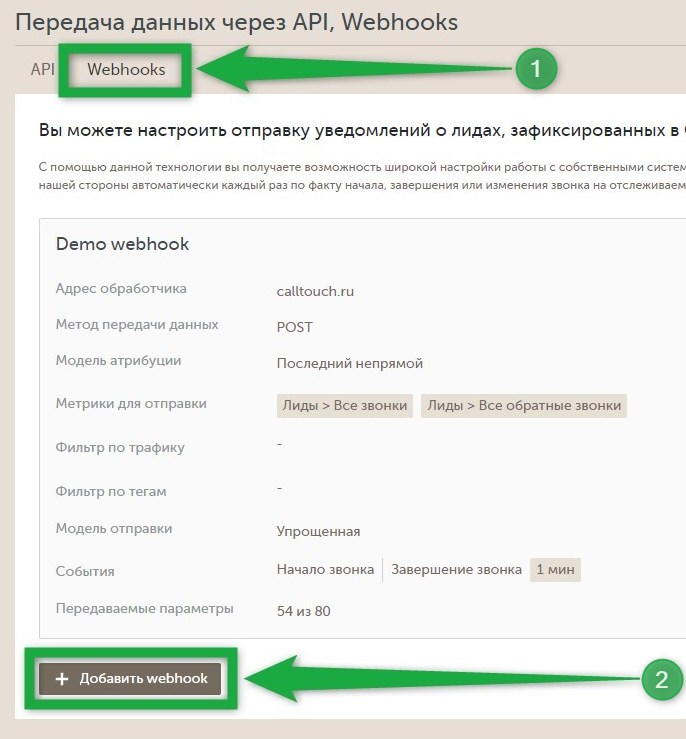
11. Перейдите
в
кабинет
Sipuni.
Откройте
меню
"Интеграции"-
"CALLTOUCH"
и
скопируйте
значение
поля
"вебхук".
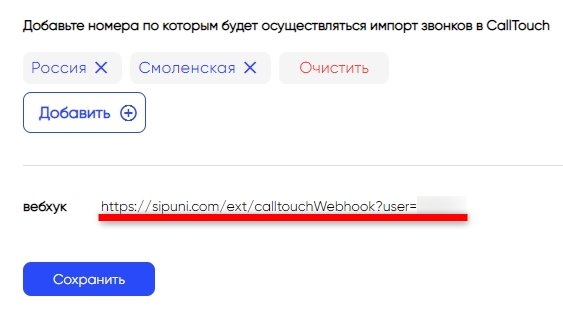
12. Вставьте скопированную строку в поле "Адрес обработчика" в кабинете Calltouch. Нажмите кнопку "Сохранить" в нижней части окна.
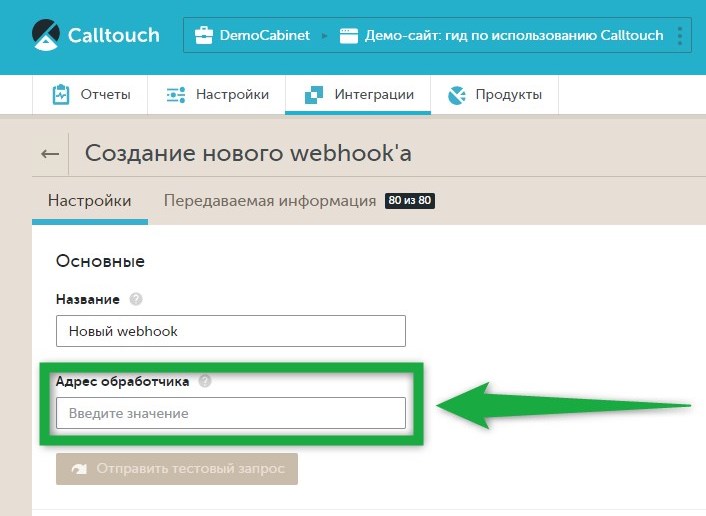
13. В
кабинете
Sipuni
перейдите
в
меню "Интеграции"
-
"amoCRM".
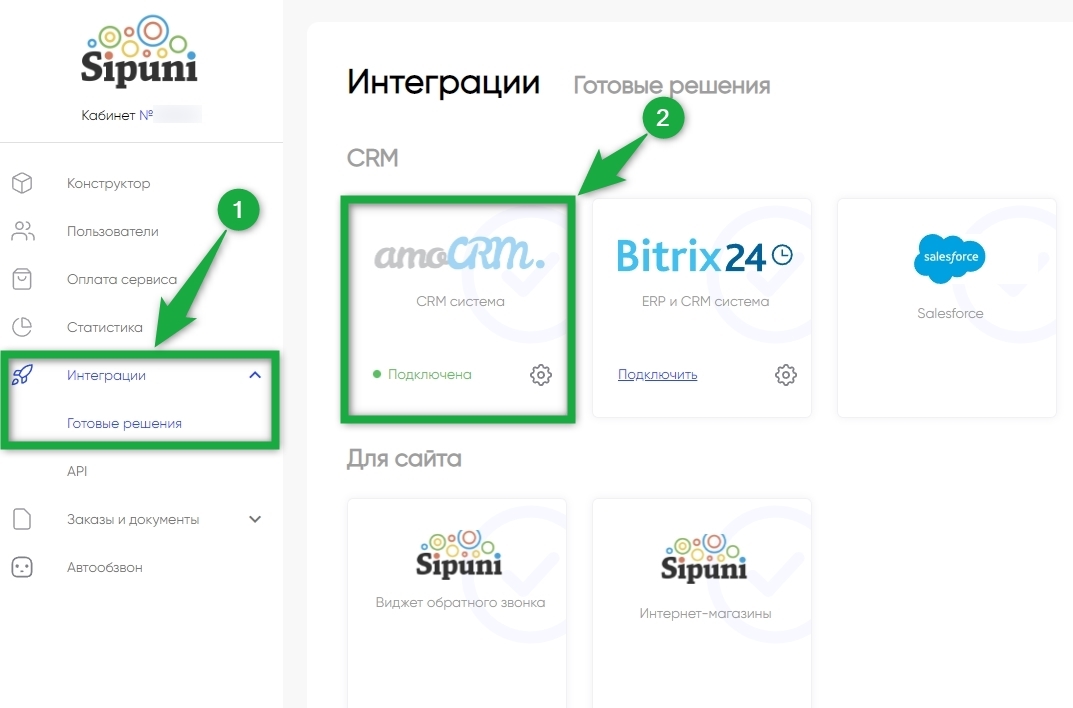
14. Откройте
строку
"Шаблоны" и нажмите кнопку "Добавить поле". Укажите нужные переменные для проброса в сделку или контакт.